
ThunderSoft Flash to HTML5 Converter激活补丁 v4.9.0 附激活教程
- 大小:3.39MB
- 分类:视频转换
- 环境:Windows
- 更新:2022-07-04
热门排行
简介

ThunderSoft Flash to HTML5 Converter激活补丁分享!ThunderSoft Flash to HTML5 Converter是一个专业的Flash转换器,可将SWF文件转换为html5视频。输出支持所有主要的网络浏览器:IE,Firefox,Apple Safari,Chrome,Opera,并且可以在iPad,iPhone中查看。
下面有脚本之家小编给大家分享的最新ThunderSoft Flash to HTML5 Converter的激活补丁使用教程,需要的朋友不要错过哦!
ThunderSoft Flash to HTML5 Converter补丁下载
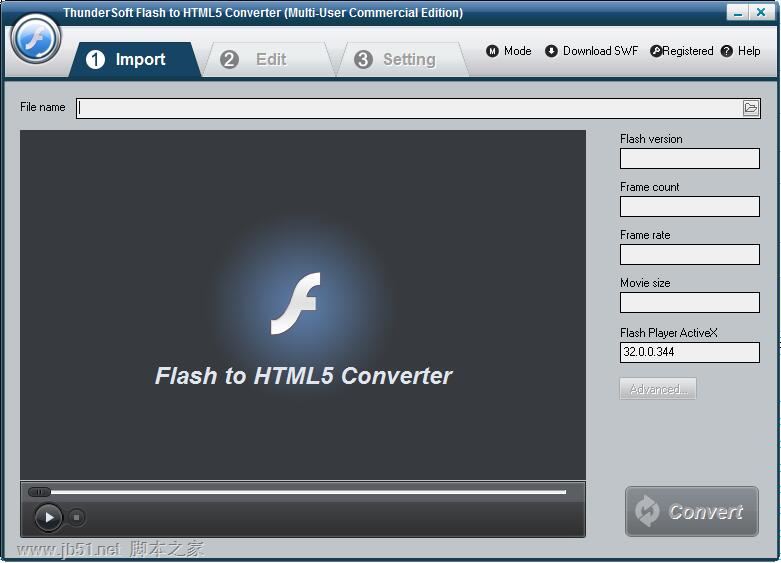
功能列表
将SWF转换为视频格式AVI,MPEG,MOV,MKV,WMV,FLV,MP4
将SWF转换为HTML5视频,支持所有主流浏览器,并且可以在iPad,iPhone上查看。
将SWF转换为GIF动画格式
支持图像徽标或水印
允许批量转换
允许从Internet下载swf文件
允许裁剪Flash电影以进行输出
输出格式的配置文件设置以设置视频和音频参数
支持自动转换和用户交互转换过程
音频捕获技术100%保持原始音效
准确的音频和视频同步
安装激活教程
1.在脚本之家下载解压完成后,大家将获得激活补丁和安装程序等文件,如图
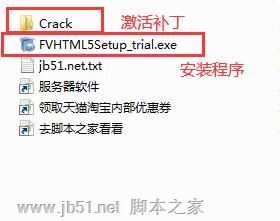
2.双击“FVHTML5Setup_trial.exe”开始安装软件;
进入安装向导,点击next,如图
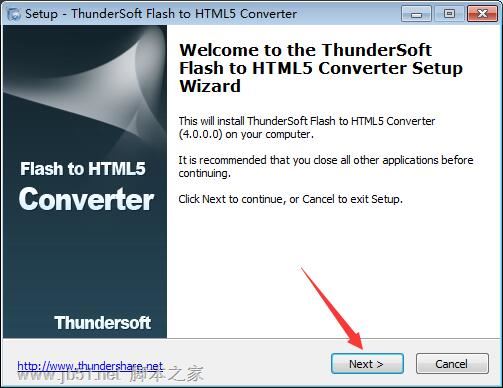
3.选择“我接受许可协议”如图
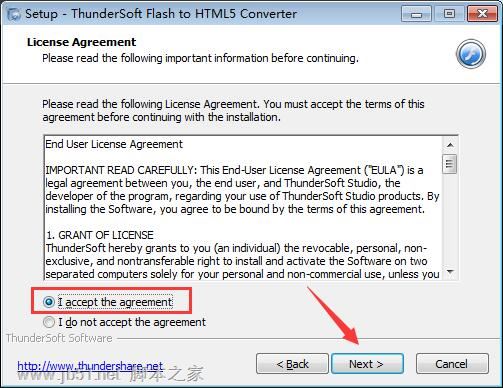
4.选择软件安装目录(默认目录:C:\Program Files (x86)\ThunderSoft\Flash to HTML5 Converter),不建议此款软件安装在C盘,可以选择其他网盘安装,如:D盘等。如图
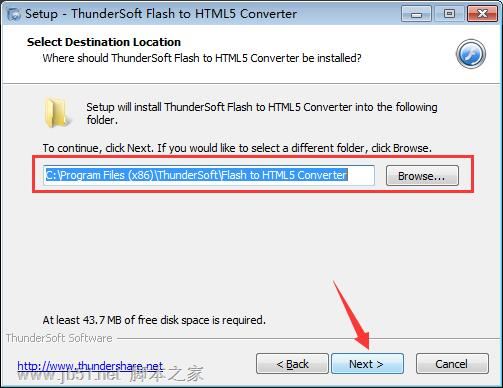
5.直接点击next即可,如图
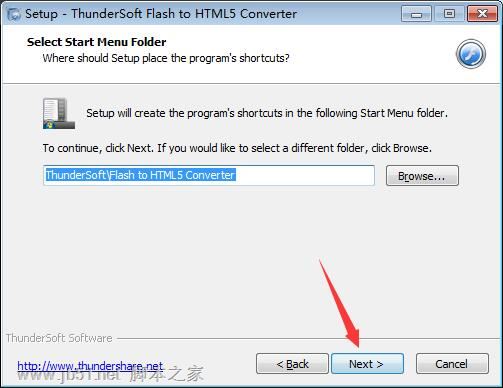
6.选择创建桌面快捷图标,如图
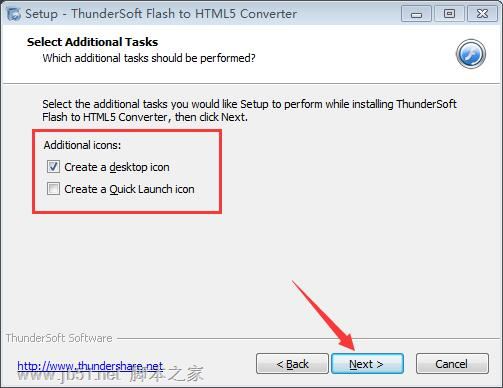
7.点击install开始安装软件,如图
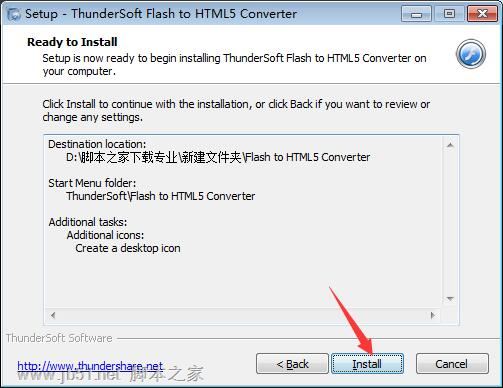
8.等待安装完成,如图
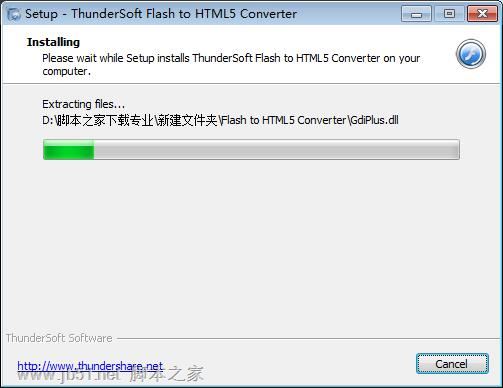
9.安装完成,先不要运行软件,等待安装激活补丁(如果已经运行软件,请使用“任务管理器”彻底关闭软件),如图
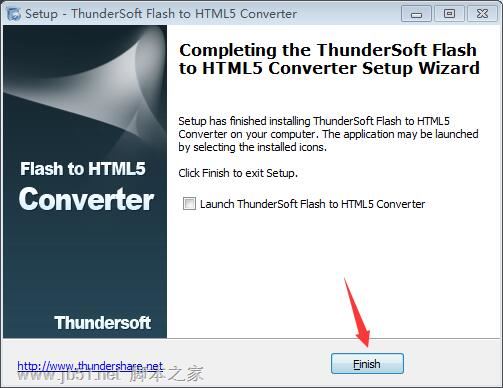
10.在安装激活补丁前,首先要打开软件的安装目录,如果忘记软件的安装目录,请返回到桌面,找到软件的桌面快捷图标,并右键点击图标,出现弹窗后选择“打开文件位置”即可获得文件安装目录。如图
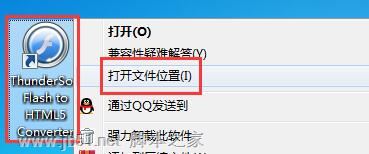
11.打开crack激活补丁文件夹,将里面的激活补丁复制到软件安装目录,如图
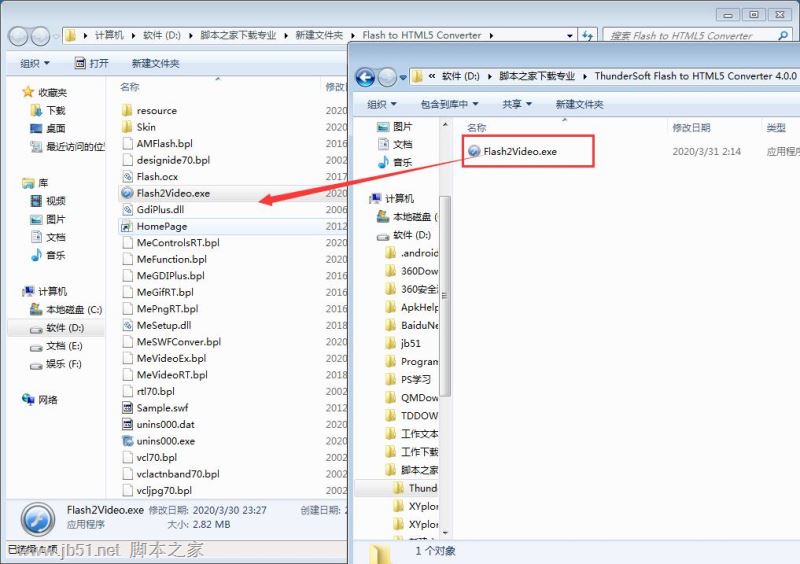
12.选择“复制和替换”,如图
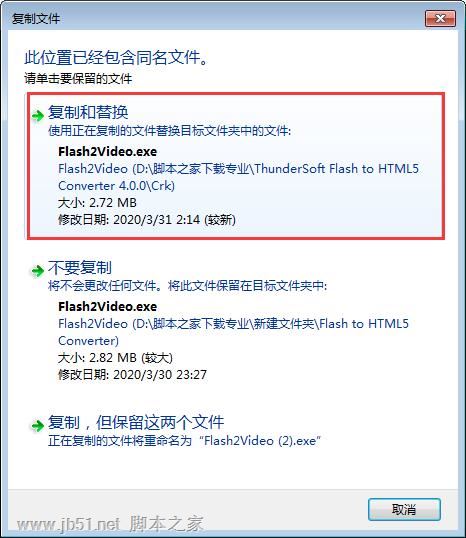
13.激活完成,获得全部的使用权限。如图
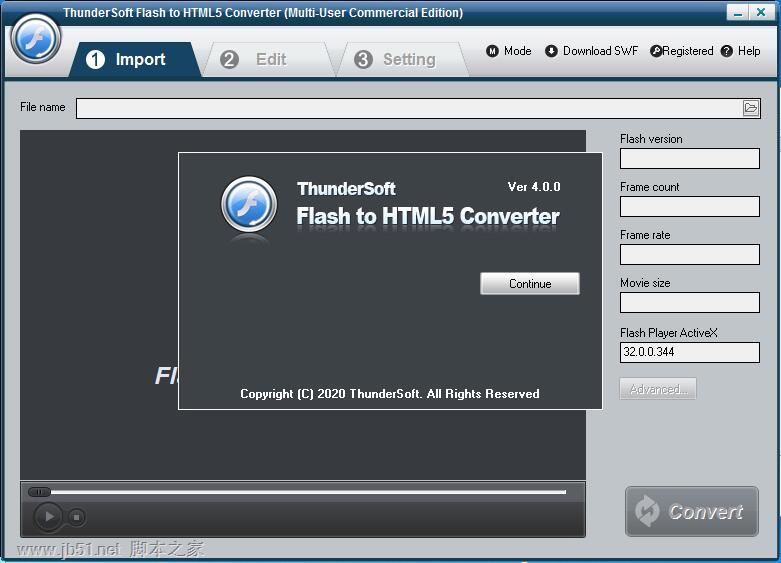
使用方法
14.点击文件夹标志,导入需要转换的文件视频,如图
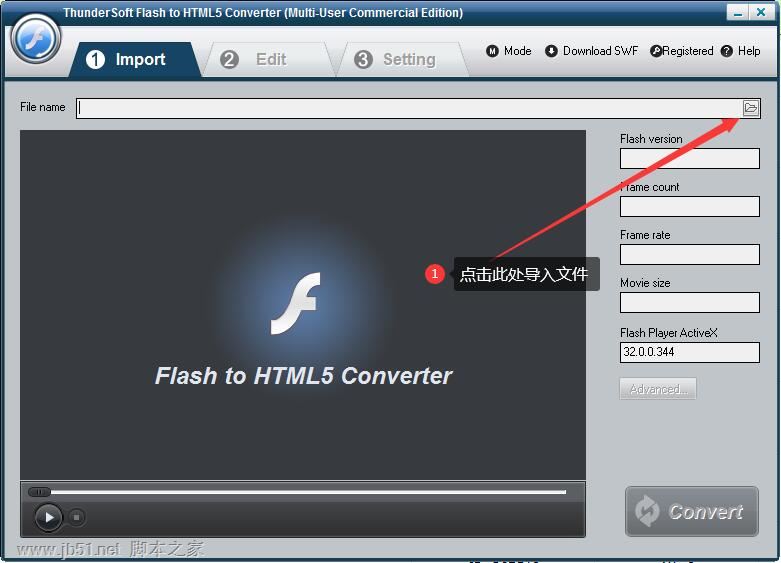
15.点击【edit】进行编辑;
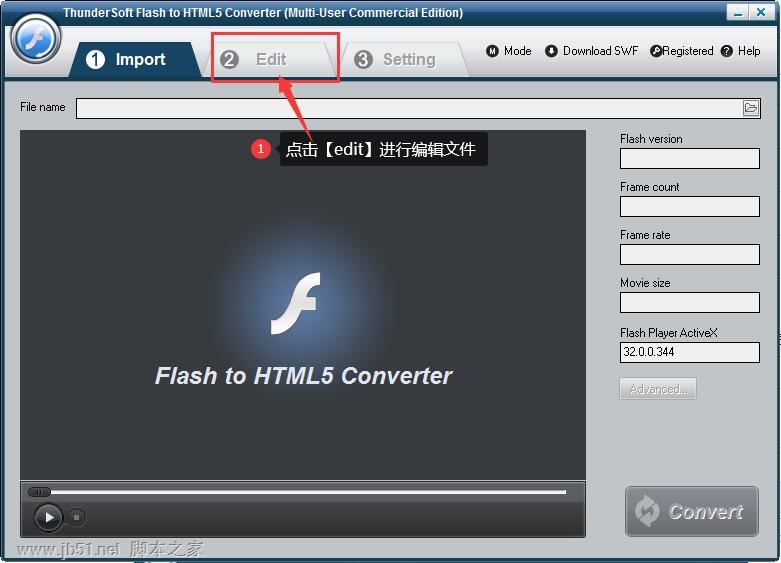
16.点击【setting】进行设置;
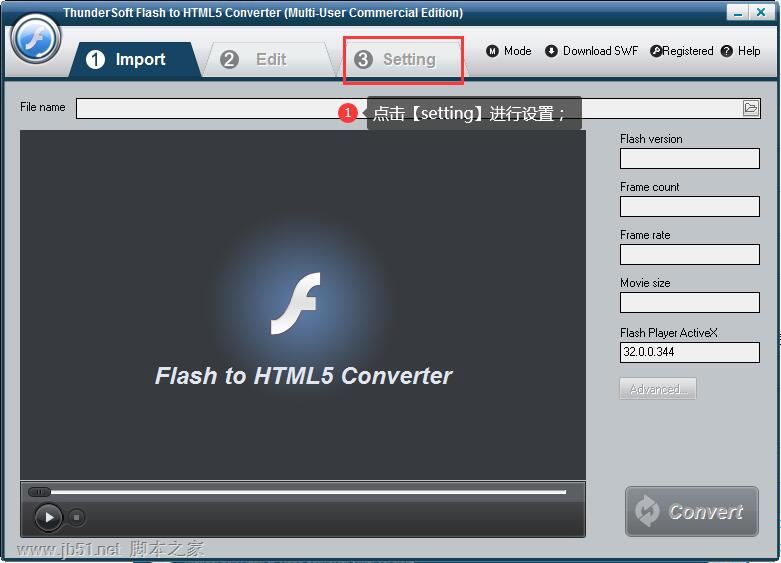
17.完成后,点击【convert】即可。














 chrome下载
chrome下载 知乎下载
知乎下载 Kimi下载
Kimi下载 微信下载
微信下载 天猫下载
天猫下载 百度地图下载
百度地图下载 携程下载
携程下载 QQ音乐下载
QQ音乐下载